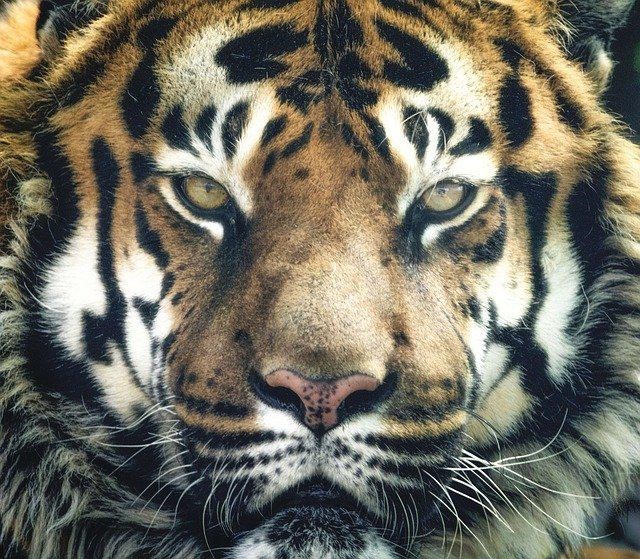컴퓨터 소리가 안나요
갑자기 컴퓨터 소리가 나지 않을 때는 스피커 볼륨 음소거나 스피커 전원 꺼짐 같은 단순 조작 미숙일 때도 있고 새로운 장치의 연결, 프로그램 설치 및 삭제 후 드라이버의 오류 등 약간 복잡한 원인들이 있다.
1. 컴퓨터 스피커 설정 및 스피커 볼륨 설정 확인
우측 하단에 시간을 표시하는 부분을 보면 스피커 아이콘이 있으며 이 부분에 마우스 우측 버튼을 클릭 후 소리설정 열기를 클릭하여 출력장치를 선택하세요 부분에 자신의 스피커가 올바르게 선택되어 있는지 확인하고 마스토 볼륨 부분에서 음소거나 소리의 세기를 확인하여 자신에 맞게 조절한다.
2. 컴퓨터 스피커 연결 부분 확인
1번 항목에서 스피커 연결이 안 돼있을 경우 스피커와 컴퓨터 연결잭을 제거 후 다시 연결해본다.
스피커와 연결잭 부분도 제거 후 다시 연결해본다.
3. 컴퓨터에 연결된 새기기 확인
컴퓨터 사운드 출력이 블루투스나 다른 장치를 통해 출력될 수 있으며 1번 항목 출력장치를 선택하세요 부분에서 확인 가능하며 자신이 원하는 출력장치를 선택 설정한다.
4. 컴퓨터 사운드 관련 드라이버 오류 확인
- 내 PC나 내검 퓨터 아이콘에 마우스 우측 버튼을 클릭하여 관리항목 클릭
- 장치 관리자 마우스 좌클릭 후 사운드, 비디오 및 게임 컨트롤러 마우스 좌클릭
- 소리에 관련된 장치들의 드라이버 상태 확인 후 업데이트 또는 삭제 후 재설치
- 보통은 윈도우에서 자동으로 설치가 되지만 안될 경우에는 자신의 메인보드 제조사 홈페이지를 통해 드라이버 다운로드 후 설치 완료한다.
5. 스피커 고장여부 확인
위 항목 모두 확인 후 이상이 없음에도 소리가 나지 않을 경우 스피커 제거 후 핸드폰 이어폰이나 다른 사운드 출력장치를 연결하여 확인해본다. 스피커가 고장났을수도 있지만 연결케이블, 컴퓨터 메인보드의 연결단자 고장등 하드웨어 부분에서 이상이 발생할수도 있다.
끝으로 잘 들리던 컴퓨터 사운드가 갑자기 안될 경우에는 마지막으로 자신이 했던 행동을 떠 올려 볼 필요가 있다. 새 프로그램을 설치했거나 주변기기를 설치하거나 컴퓨터 위치 조정으로 인해 스피커 연결 부분이 빠지거나 헐거워졌을 경우처럼 의외로 쉽게 고칠 수가 있다.
'컴퓨터' 카테고리의 다른 글
| 컴퓨터 사양 확인하는 방법 (0) | 2021.06.15 |
|---|---|
| cpu 성능 순위, 2021년 6월 다나와 판매순위 TOP 15 기준 (0) | 2021.06.15 |
| 컴퓨터 화면 캡쳐, 프로그램없이 그림파일 생성하는 방법 (0) | 2021.06.11 |